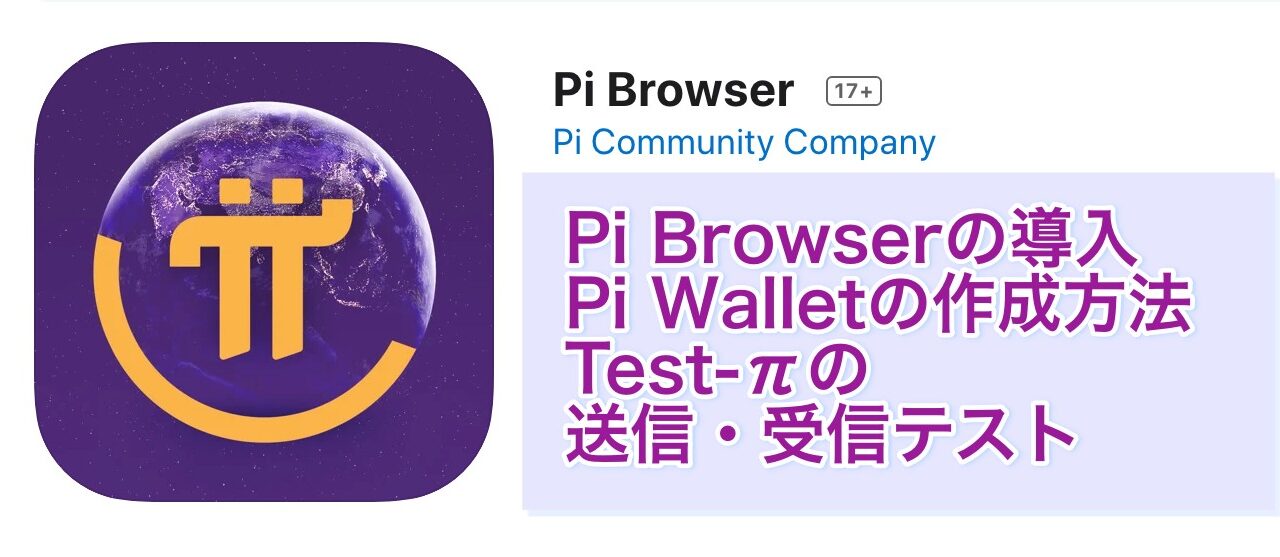1日1回スマホでタップするだけで、新しい仮想通貨π(π)のマイニングができる「Pi network(パイネットワーク)」。この記事執筆現在テストフェーズですが、既にテスト用のウォレットもできています。
そしてテスト用のウォレットで、テスト用のπ(パイ)の送信テストができるんですね。テスト用のπには仮想通貨としての価値は無いですが、いずれ「メインウォレット」で扱うときのために操作方法は慣れておくことは大事です。
この記事では、Pi Wallet(パイウォレット)の作成方法と、test-π(テストパイ)の送受信方法についてお伝えしていきます。
Pi Browserの導入とPi Walletの作成方法
全体の流れについては、次の順序となります。
- 「Pi Browser」という別アプリを導入
- Pi Browser上にテスト用の「Pi Wallet」を作成
- test-π(テスト用のパイ)の送受信テスト
Pi Browserの導入
Pi Network(パイネットワーク)のアプリを起動したら、「CREATE WALLET」のボタンをクリックします。あるいは、左上の三本線をクリックして「Pi Browser」をクリックしてもOKです。
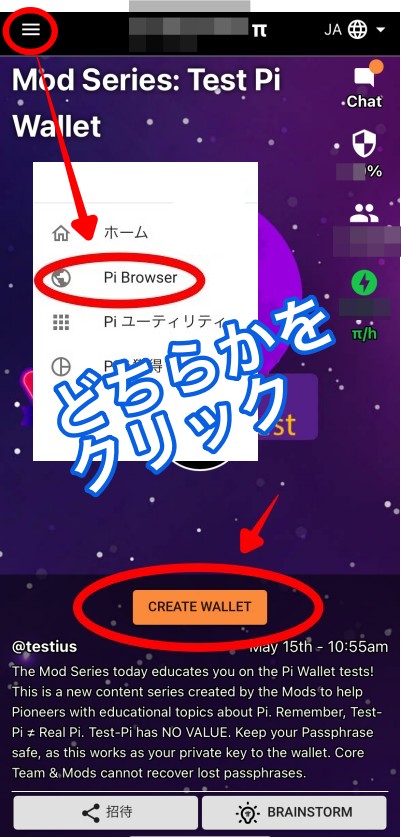
Pi Browserのアプリページへ
「Pi Browserにサインインする」をクリックします。
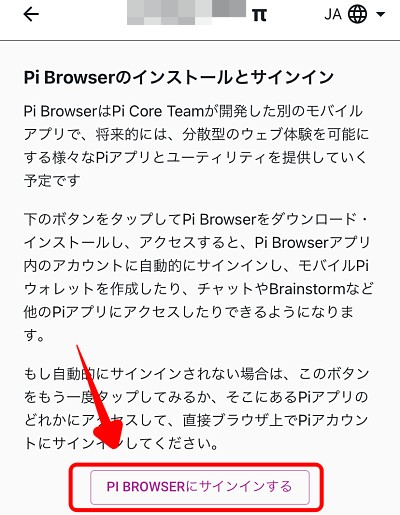
Pi Browserのアプリ導入
「Pi Browser」のアプリを導入します。
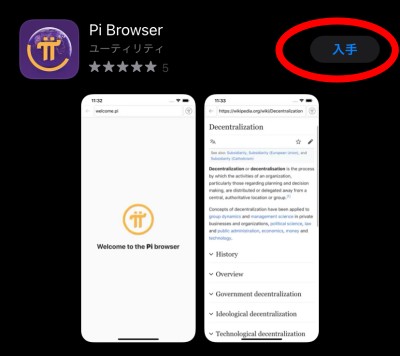
Pi Walletの作成
wallet.pi起動
「Pi Browser」のアプリを起動したら、「wallet.pi」をクリックします。
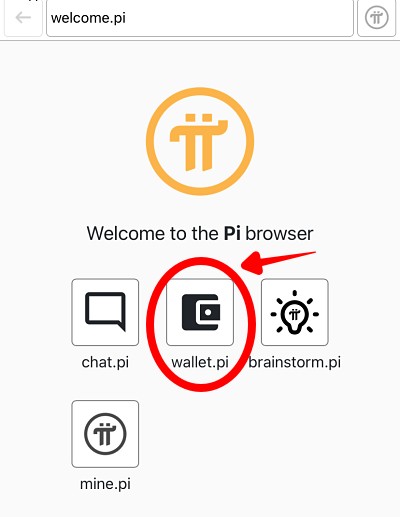
Pi Wallet作成
「walletを作成」のボタンをクリックします。
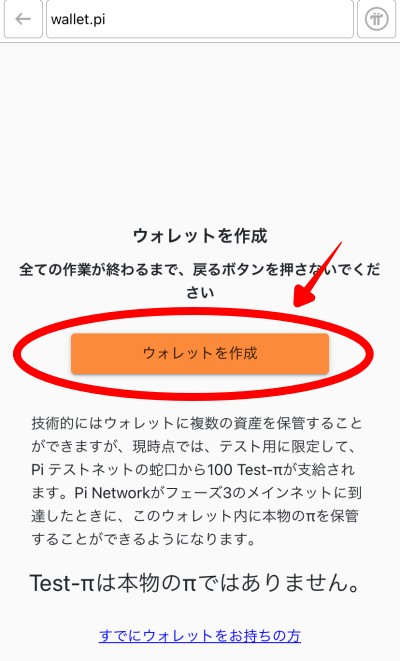
長いパスフレーズを保管する
しばらくするとウォレットが作成されます。長いパスフレーズが表示されますので、コピーボタンを押して保管してください。
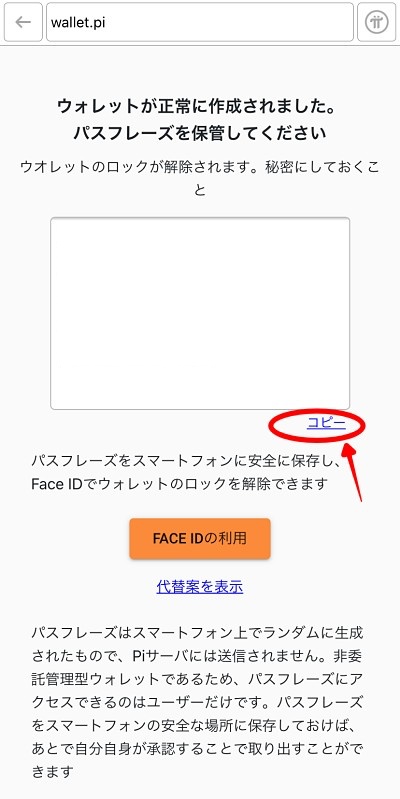
以後、walletを起動するたびにここでコピーしたパスフレーズを入力してロック解除します。
スマホによっては「Face IDの利用」あるいは「指紋認証の利用」が利用できるので、必要であればボタンを押して有効にしてください。パスフレーズの入力無しでロック解除が可能になります。
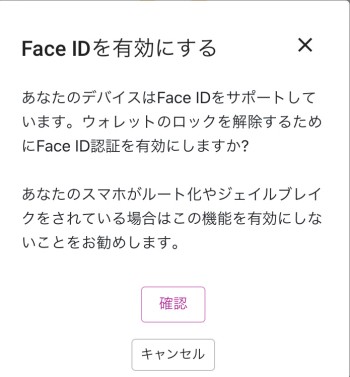
ユーザーID(公開鍵)を保管
ユーザーID(公開鍵)が表示されます。こちらはテスト送受信で使うウォレットの固有アドレスです。あとでいつでも参照できますが、ここでコピーして保管しておきましょう。そして「次へ」を押してください。
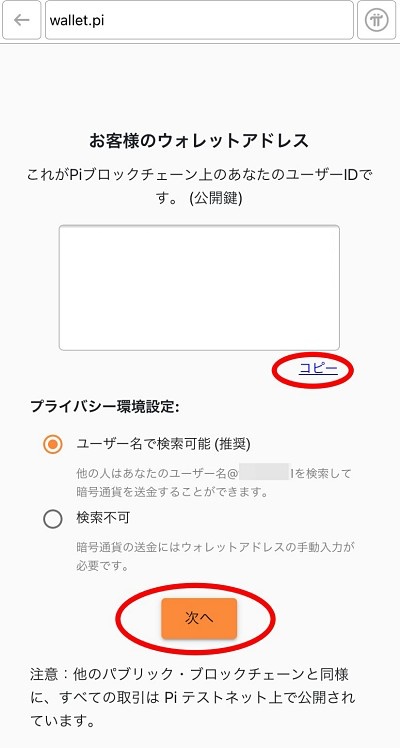
選択肢は「ユーザー名で検索可能」にチェックを入れておけばいいですが、現時点ではこの機能はサポートされていません。
「通知をオンにする」という表示が出たら確認を押しておきましょう。
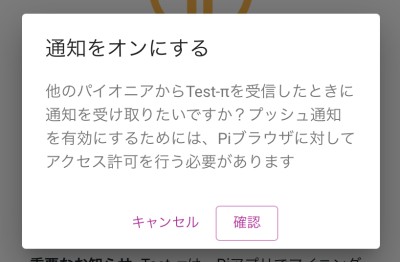
Pi Wallet設定完了
これで「Pi Wallet」の作成は完了です。トップ画面はこのようになります。
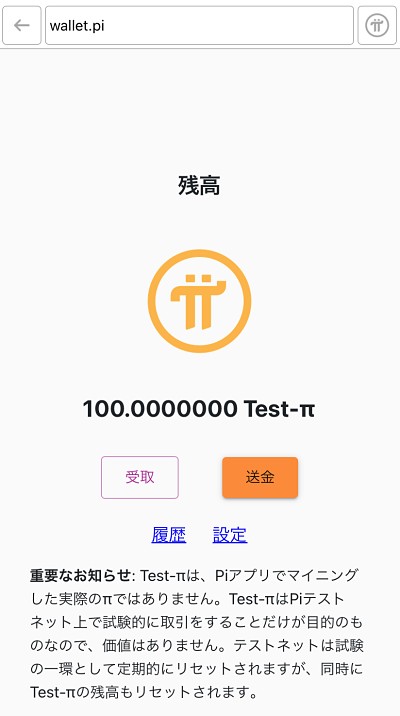
Pi Walletを使ったTest-πの送信テスト・受信確認の方法
それでは「Pi Browser」アプリにある「Pi Wallet」を使ったTest-π(テストのパイ)の送信テスト・受信テストを行います。
あくまでテストなので、ウォレットに保有しているTest-πには何の価値もありません。Pi Walletの設定をしている相手さえいれば気軽に試してみることができます。またTest-πは無くなれば補充もできます。
Pi Walletでの送信テスト
Pi Walletで送金ボタンを押す
- 「Pi Browser」を起動します
- 「wallet.pi」をクリックします
- パスフレーズでロック解除(あるいは指紋認証かFace ID)
- 残高の画面が出るので「送金」をクリックします。
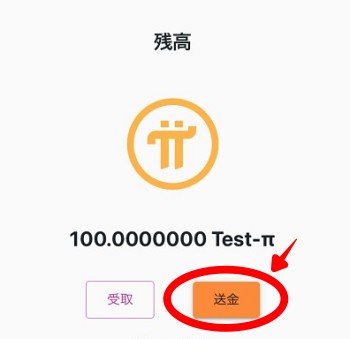
アドレスと金額を入れて送金操作
- 受信者のアドレスに相手側のユーザーID(公開鍵)を入力します
- 送信するtest-πの金額を入力します
- 送金ボタンをクリックします
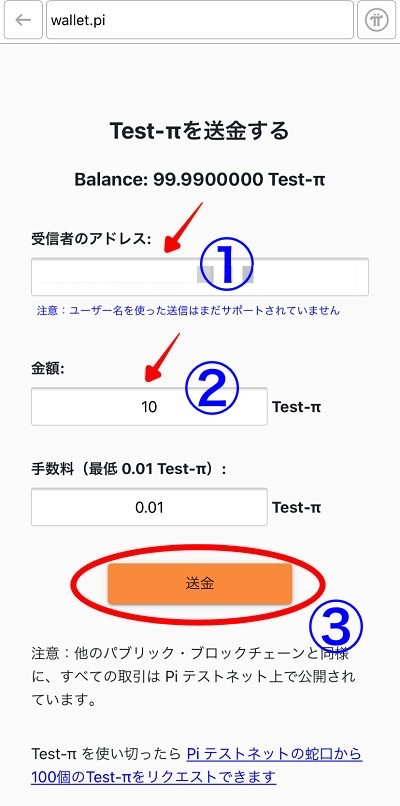
ウォレットのアドレスについては、残高が表示している「Pi Wallet(wallet.pi)」のトップ画面で「受取」をクリックすれば確認できます。
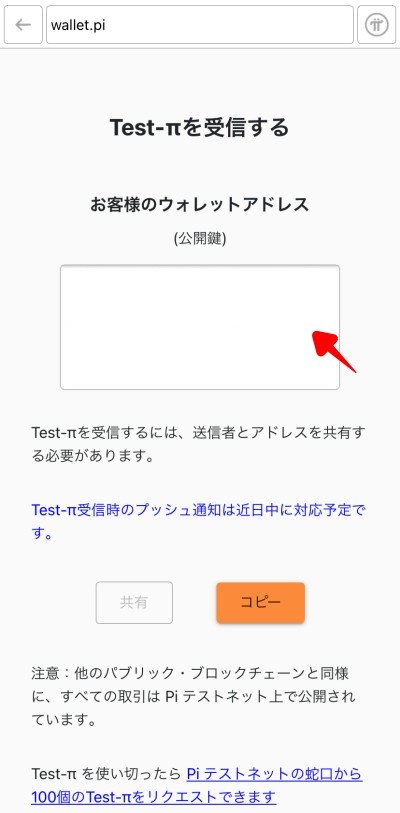
最終確認後、送金
確認メッセージが出ますので、再度間違いがないか確認後「送金」をクリックします。
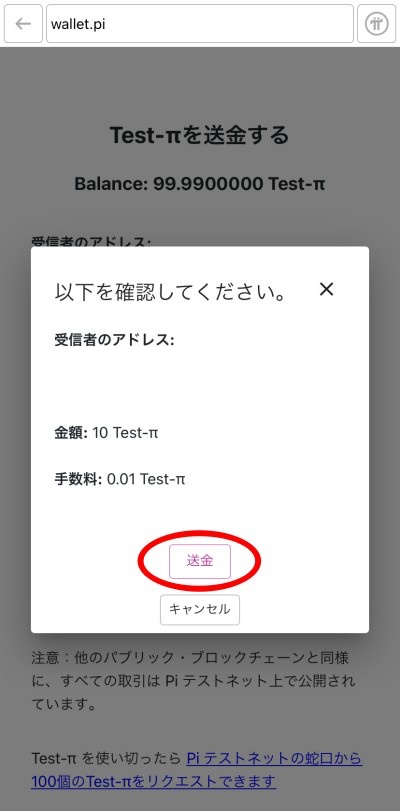
「転送できました!」とメッセージが出ればOK。相手側に送ったtest-πが届いているか確認してみてください。
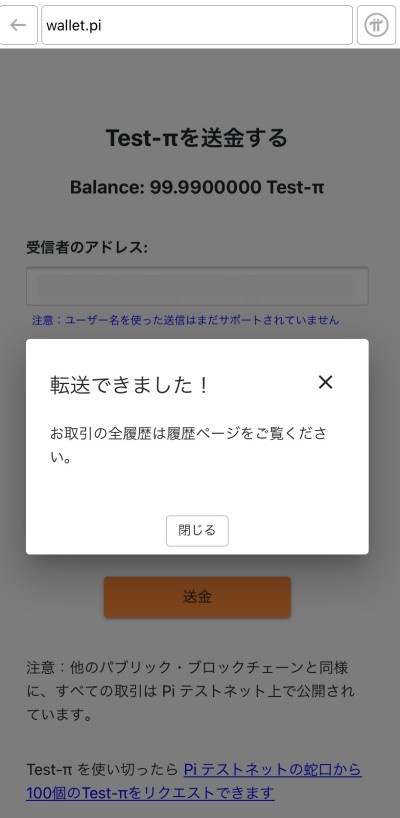
支払履歴の確認もできる
ちなみに、「Pi Wallet(wallet.pi)」のトップ画面で「履歴」のリンクを押すと、これまで送信・受信してきた「支払履歴」が確認できます。
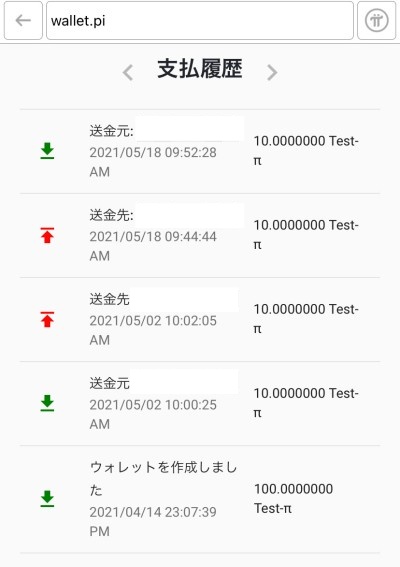
Pi Walletでの受信確認
パイ(π)が増えていることを確認
「Pi Wallet」のトップ画面でを見て、送られた価格分のπ(Test-π)が増えていれば受信できています。
また前にも書いていますが、「履歴」のリンクを押すと「支払い履歴」があります。受信時間等の詳細はそちらでも確認できます。
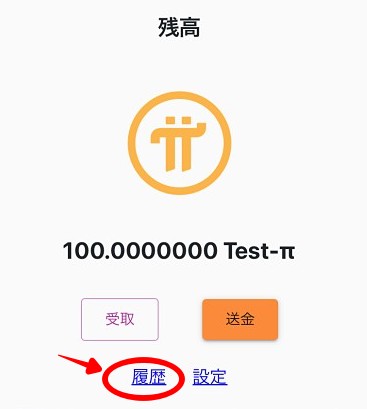
送金テストする相手がいない時は?
π(パイ)の送金テストをしたいが、相手がいない!という方も多いかもしれません。
その場合は「Pi Network」のアプリの右上にある「Chat」をクリックし、「Wallet Testing(English)」のところをクリックすれば、送信テスト専用のチャットグループがあります。
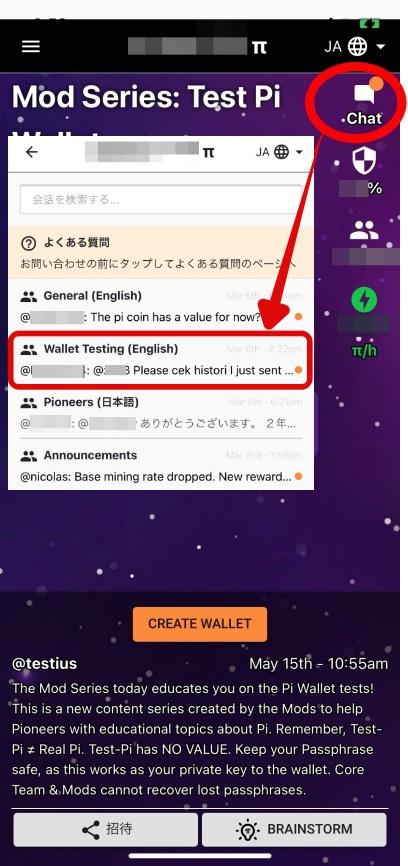
こちらのチャットの書き込みでテスト送金の依頼をしている人が頻繁におられます。同じように自分のウォレットアドレスを添えて依頼すれば、親切な人が送金してくれますね。
英語がどうしても苦手という方は、「Pioneers(日本語)」のチャットで送金テストを依頼しても構いませんが、なるべく「Wallet Testing」のチャットでしましょう。
なおテスト送信に協力してくれた人には感謝の書き込みをしておきたいですね。

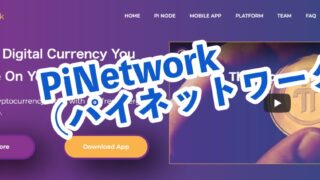

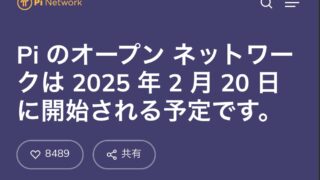
最後に
以上「Pi Browser」の導入から、「Pi Wallet」の作成方法、test-π(パイ)の送受信方法についてお伝えしてきました。
「Pi Network」のパイ(π)、は今はまだ無価値ですが、メインネットに移行後は上場する予定ですし、そうなればどれくらいの価値になるか楽しみです。
今のうちからウォレット操作に慣れておくに越したことは無いですね。
自動売買ツールを期間限定で無料プレゼント中!
こちらのブログでは、優れた自動売買ツールを複数用意しており、いずれも無料でお渡ししています。
FXの知識があまり無い初心者の方から、FX経験のある中級者・上級者の方まで、投資スタイルや投資目的に応じて、爆益タイプから安定タイプまで、様々なタイプの優れたツールを用意しています。副業にもピッタリですね。
⏬ ⏬ ⏬

>自動売買ツールの全一覧・機能の詳細<
FX自動売買ツールやバイナリーツールの運用に興味のある方、無料で受け取りたい方、相談したい方は下記公式LINEアカウントに登録後、ご希望の自動売買ツールの名前を添えて、メッセージをください(私から運用開始された方には非常にお得な特典もご用意しています)。
![]()

まずはご質問・ご相談をしたい方でも気軽に登録ください。